美图秀秀作为广受欢迎的图像编辑工具,其简洁的操作界面深受用户喜爱。针对图片透明度调节这一常见需求,软件提供了直观的解决方案。本文将通过图文结合的方式,详细解析透明度调整的具体操作流程。
透明背景创建与素材导入:
启动软件后点击新建功能面板,在画布设置界面勾选透明背景选项。建议根据素材尺寸设置合适画布规格,确认参数后点击应用进入编辑界面。通过顶部导航栏切换至饰品分类,在素材管理区域选择导入自定义素材功能,从本地文件夹选取需要调整透明度的图像文件。
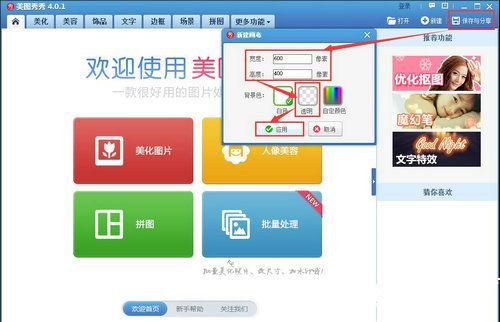
图层透明度调整技巧:
成功导入素材后,将图片拖拽至透明画布区域。系统会自动弹出图层属性调节窗口,在此界面可观察到透明度控制滑块。左右滑动调节杆时,画布会实时显示透明度变化效果。建议将主图透明度控制在60%-80%区间,既保留图像特征又呈现朦胧美感。
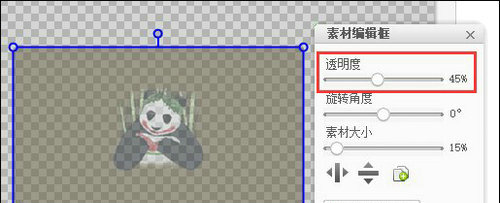
背景虚化效果增强:
完成基础透明度设置后,切换至美化功能模块。选择背景虚化工具,通过智能识别算法对边缘区域进行柔化处理。建议使用圆形虚化模式,以焦点为中心向外围渐变过渡。调节虚化强度参数时,建议分多次微调以观察最佳效果。
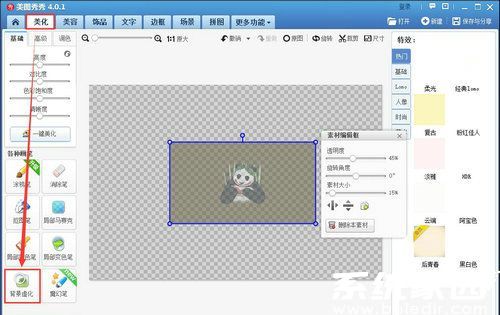
文件保存注意事项:
完成所有编辑步骤后,需特别注意文件保存格式。含有透明图层的作品必须选择PNG格式进行存储,该格式能完整保留透明通道信息。若误存为JPG格式,系统会自动用白色填充透明区域,导致前期的透明度设置失效。建议在导出界面勾选原图画质选项,确保输出效果与编辑预览一致。
通过以上步骤可以系统掌握美图秀秀的透明度调节功能。实际操作时建议先复制原图进行编辑,保留原始素材以便反复调试。对于多图层作品,可通过图层面板单独调整各元素的透明度参数,配合混合模式可创造出丰富的视觉效果。

















